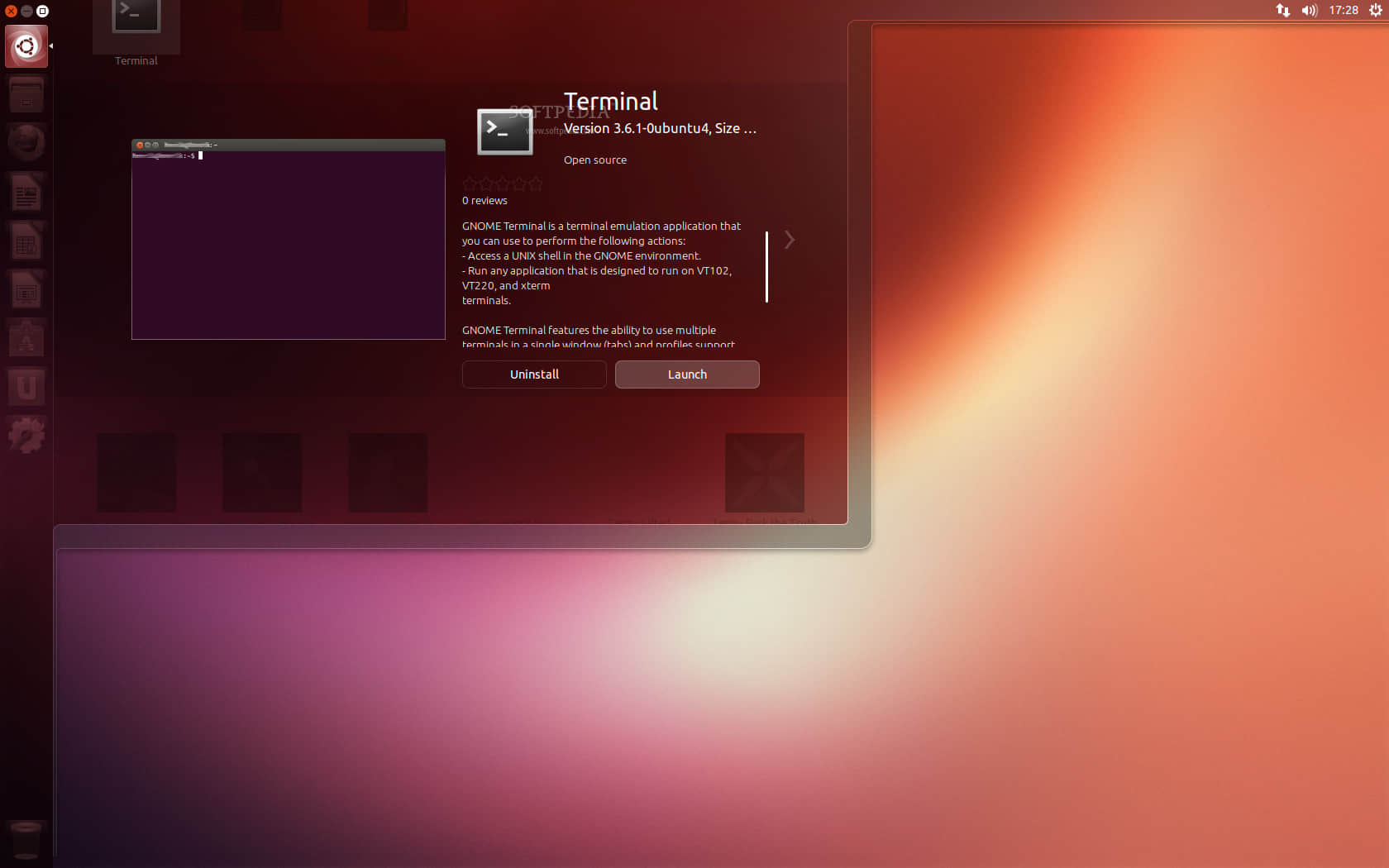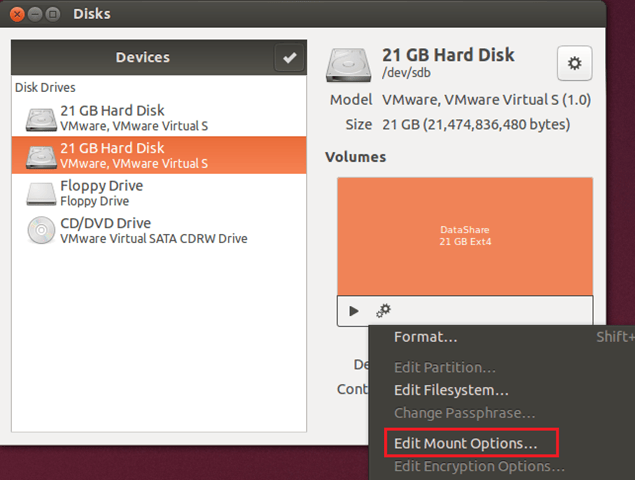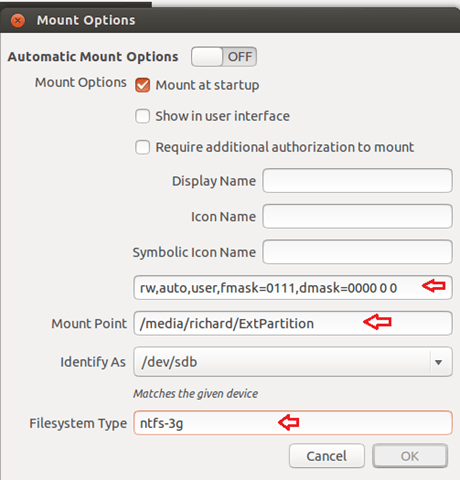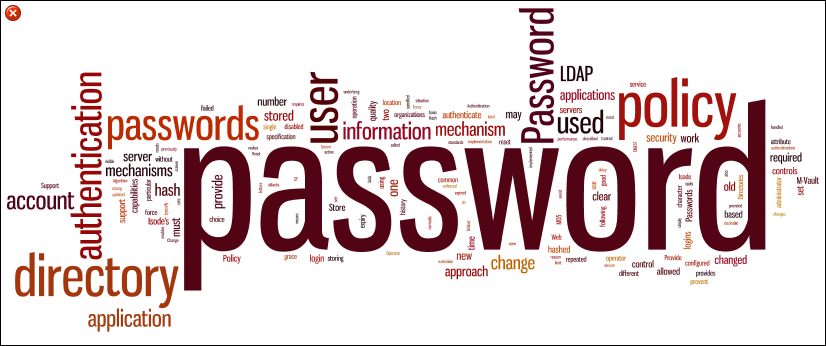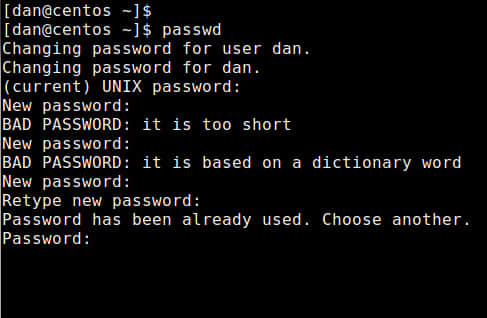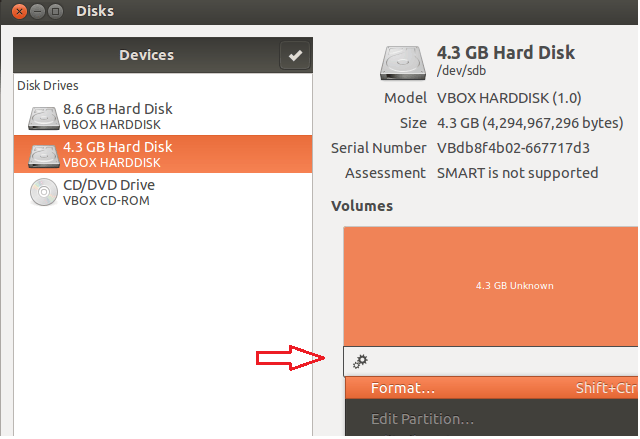自从计算机互连后,各种服务迅速发展。用户使用的电子邮件、社交媒体、在线商城、即时聊天甚至网络会议等服务如雨后春笋般涌现。但从另一方面来说,这些连接服务也具有双刃剑,比如它们当中的病毒、恶意软件、特洛伊木马等会向计算机发送恶意消息。

安装 UFW 防火墙
作为最大的计算机网络,互联网上可并不都是善意的用户。因此,为了确保我们的计算机或服务器安全,我们需要进行保护。
在你的计算机或服务器上一个必须有的组件就是防火墙。在维基百科中,其定义是:
防火墙是计算机中一款应用软件或基于硬件的网络安全系统。它根据应用配置的规则,分析数据包,然后决定是否允许此数据包通过,来控制整个系统的网络数据进出访问权限。
iptables 是一款广泛使用于服务器的防火墙。它是一款应用程序,它会根据一系列规则来管理服务器上的进出数据流。一般来说,只有可信任的连接才允许进入服务器。但 iptables 是在控制台模式下运行,它非常的复杂。不熟悉 iptables 配置规则和命令的用户可以读读下面的文章,它描述了如何使用iptables防火墙。
Debian/Ubuntu 系统中安装 UFW 防火墙
为了降低 iptables 设置的复杂度,有许多对应的前端应用。如果你运行的是 Ubuntu linux 系统的话, UFW 就是一款默认的防火墙工具。我们开始来探讨 UFW 防火墙吧。
什么是 UFW
UFW (简单的防火墙) 是广泛使用的 iptables 防火墙 的前端应用,这是非常适合于基于主机的防火墙。UFW 即提供了一套管理网络过滤器的框架,又提供了控制防火墙的命令行界面接口。它给那些不熟悉防火墙概念的 Linux 新用户提供了友好、易使用的用户界面。
同时,另一方面,它也提供了命令行界面,为系统管理员准备了一套复杂的命令,用来设置复杂的防火墙规则。UFW 对像 Debian、Ubuntu 和 Linux Mint 这些发布版本来说也是上上之选。
UFW 基本用法
首先,用如下命令来检查下系统上是否已经安装了 UFW 。
$ sudo dpkg --get-selections | grep ufw
如还没有安装,可以使用 apt 命令来安装,如下所示:
$ sudo apt-get install ufw
在使用前,你应该检查下 UFW 是否已经在运行。用下面的命令来检查。
$ sudo ufw status
如果你发现状态是: inactive , 意思是没有被激活或不起作用。
启用/禁用 UFW
要启用它,你只需在终端下键入如下命令:
$ sudo ufw enable
在系统启动时启用和激活防火墙
要禁用,只需输入:
$ sudo ufw disable
列出当前UFW规则
在防火墙被激活后,你可以向里面添加你自己的规则。如果你想看看默认的规则,可以输入。
$ sudo ufw status verbose
输出样例:
Status: active
Logging: on (low)
Default: deny (incoming), allow (outgoing)
New profiles: skip
$
添加UFW规则
如你所见,默认是不允许所有外部访问连接的。如果你想远程连接你的机器,就得开放相应的端口。例如,你想用 ssh 来连接,下面是添加的命令。
允许访问
$ sudo ufw allow ssh
[sudo] password for pungki :
Rule added
Rule added (v6)
$
再一次检查状态,会看到如下的一些输出。
$ sudo ufw status
To Action From
-- ----------- ------
22 ALLOW Anywhere
22 ALLOW Anywhere (v6)
如果你有很多条规则,想快速的在每条规则上加个序号数字的话,请使用 numbered 参数。
$ sudo ufw status numbered
To Action From
------ ----------- ------
[1] 22 ALLOW Anywhere
[2] 22 ALLOW Anywhere (v6)
第一条规则的意思是所有通过22端口访问机器的 tcp 或 udp 数据包都是允许的。如果你希望仅允许 tcp 数据包访问应该怎么办?可以在服务端口后加个 tcp 参数。下面的示例及相应的输出。
$ sudo ufw allow ssh/tcp
To Action From
------ ----------- ------
22/tcp ALLOW Anywhere
22/tcp ALLOW Anywhere (v6)
拒绝访问
添加拒绝规则也是同样的招数。我们假设你想拒绝 ftp 访问, 你只需输入
$ sudo ufw deny ftp
To Action From
------ ----------- ------
21/tcp DENY Anywhere
21/tcp DENY Anywhere (v6)
添加特定端口
有时候,我们会自定义一个端口而不是使用标准提供的。让我们试着把机器上 ssh 的 22 端口换成 2290 端口,然后允许从 2290 端口访问,我们像这样添加:
$ sudo ufw allow 2290/ssh (译者注:些处演示例子有问题)
To Action From
-- ----------- ------
2290 ALLOW Anywhere
2290 ALLOW Anywhere (v6)
你也可以把端口范围添加进规则。如果我们想打开从 2290到2300 的端口以供 tcp 协议使用,命令如下示:
$ sudo ufw allow 2290:2300/tcp
To Action From
------ ----------- ------
2290:2300/tcp ALLOW Anywhere
2290:2300/tcp ALLOW Anywhere (v6)
同样你想使用 udp 的话,如下操作。
$ sudo ufw allow 2290:2300/udp
To Action From
------ ----------- ------
2290:2300/udp ALLOW Anywhere
2290:2300/udp ALLOW Anywhere (v6)
请注意你得明确的指定是 ‘tcp’ 或 ‘udp’,否则会出现跟下面类似的错误信息。
ERROR: Must specify ‘tcp’ or ‘udp’ with multiple ports
添加特定 IP
前面我们添加的规则都是基于 服务程序 或 端口 的,UFW 也可以添加基于 IP 地址的规则。下面是命令样例。
$ sudo ufw allow from 192.168.0.104
你也可以使用子网掩码来扩宽范围。
$ sudo ufw allow form 192.168.0.0/24
To Action From
-- ----------- ------
Anywhere ALLOW 192.168.0.104
Anywhere ALLOW 192.168.0.0/24
如你所见, from 参数仅仅限制连接的来源,而目的(用 To 列表示)是所有地方。让我们看看允许访问 22端口(ssh)的例子。
$ sudo ufw allow to any port 22
上面的命令会允许从任何地方以及任何协议都可以访问22端口。
组合参数
对于更具体的规则,你也可以把 IP 地址、协议和端口这些组合在一起用。我们想创建一条规则,限制仅仅来自于 192.168.0.104 的 IP ,而且只能使用 tcp 协议和通过 22端口 来访问本地资源。我们可以用如下所示的命令。
$ sudo ufw allow from 192.168.0.104 proto tcp to any port 22
创建拒绝规则的命令和允许的规则类似,仅需要把 allow 参数换成 deny 参数就可以。
删除规则
某些时候需要删除现有的规则。再一次使用 UFW 删除规则是很简单的。在上面的示例中,已经创建了如下的规则,现在你想删除它们。
To Action From
-- ----------- ------
22/tcp ALLOW 192.168.0.104
21/tcp ALLOW Anywhere
21/tcp ALLOW Anywhere (v6)
删除规则有两个方法。
方法1
下面的命令将会 删除 与 ftp 相关的规则。所以像 21/tcp 这条 ftp 默认访问端口的规则将会被删除掉。
$ sudo ufw delete allow ftp
方法2
但当你使用如下命令来删除上面例子中的规则时,
$ sudo ufw delete allow ssh
或者
$ sudo ufw delete allow 22/tcp
会出现如下所示的一些错误
Could not delete non-existent rule
Could not delete non-existent rule (v6)
我们还有一招。上面已经提到过,可以序列数字来代替你想删除的规则。让我们试试。
$ sudo ufw status numbered
To Action From
-- ----------- ------
[1] 22/tcp ALLOW 192.168.0.104
[2] 21/tcp ALLOW Anywhere
[3] 21/tcp ALLOW Anywhere (v6)
然后我们删除正在使用的第一条规则。按 “ y ” 就会永久的删除这条规则。
$ sudo ufw delete 1
Deleting :
Allow from 192.168.0.104 to any port 22 proto tcp
Proceed with operation (y|n)? y
从这些用法中你就可以发现它们的不同。 方法2 在删除前需要 用户确认 ,而 方法1 不需要。
重置所有规则
某些情况下,你也许需要 删除/重置 所有的规则。可以输入。
$ sudo ufw reset
Resetting all rules to installed defaults. Proceed with operation (y|n)? y
如果你输入“ y ”, UFW 在重置你的 ufw 前会备份所有已经存在规则,然后重置。重置操作也会使你的防火墙处于不可用状态,如果你想使用得再一次启用它。
高级功能
正如我上面所说,UFW防火墙能够做到iptables可以做到的一切。这是通过一些规则文件来完成的,他们只不过是 iptables-restore 所对应的文本文件而已。是否可以通过 ufw 命令微调 UFW 的与/或逻辑来增加 iptables 命令其实就是编辑几个文本文件的事。
- /etc/default/ufw: 默认策略的主配置文件,支持 IPv6 和 内核模块。
- /etc/ufw/before[6].rules: 通过 ufw 命令添加进规则之前里面存在的规则会首先计算。
- /etc/ufw/after[6].rules: 通过 ufw 命令添加进规则之后里面存在的规则会进行计算。
- /etc/ufw/sysctl.conf: 内核网络可调参数。
- /etc/ufw/ufw.conf: 设置系统启动时 UFW 是否可用,和设置日志级别。
结论
UFW 作为 iptables 的前端应用,给用户提供了简单的接口界面。使用着不需要去记非常复杂的 iptables 语法。UFW 也使用了‘ 简单英语 ’作为它的参数。
像 Allow、deny、reset 就是他们当中的一部分。我相信有很多很多 iptables 前端应用,但 UFW 绝对是那些想要快速、简单的就建立自己的防火墙,而且还很安全的用户的最佳替代品之一。请输入 man ufw 查看 ufw 用户手册,来了解更多详情。
via: http://www.tecmint.com/how-to-install-and-configure-ufw-firewall/
译者:runningwater 校对:Caroline
本文由 LCTT 原创翻译,Linux中国 荣誉推出